Para los fabricantes de PC, probar una PC a fondo, tanto desde adentro como desde afuera, es de suma importancia antes de que finalmente se cambien a una nueva computadora. Es por eso que, en este artículo, le traemos las mejores herramientas para realizar pruebas de estrés en la GPU para que pueda tener una buena idea sobre la capacidad de renderizado de gráficos de su máquina. Hemos sido muy selectivos con el software y solo hemos mencionado aquellos programas que son fiables y no conllevan un riesgo de daños en el hardware. Habiendo dicho eso, sigamos adelante y analicemos los mejores programas para las pruebas de estrés de la GPU..
Software para Stress Test GPU en 2021
Aquí, hemos incluido 6 programas para realizar pruebas de estrés en la GPU, que en su mayoría son gratuitos para uso personal. Sin embargo, si desea un período prolongado de prueba de bucle, es posible que deba comprar una edición avanzada del programa. Sin embargo, aquí están los programas de software que le permitirán overclockear su GPU y probar su estabilidad. Tabla de contenido + -
1. Unigine
Unigine crea uno de los mejores motores de juegos del mundo. Aparte de eso, también ofrece algunas pruebas de juegos que pueden poner a prueba tu GPU sin fin. Pocos de los las pruebas populares son Superposición, cielo y valle. Puede ir con cualquiera de las pruebas mencionadas, pero si realmente quiere estresar su GPU, vaya con Superposición.
Es una prueba muy exigente que muestra imágenes avanzadas creadas por el poderoso motor Unigine. Aparte de eso, la prueba incluye 900 objetos interactivos con tecnología de iluminación dinámica y pruebas de módulos de realidad virtual. Mientras tanto, puede monitorear el uso de la GPU, la temperatura, la fuente de alimentación, el sistema de enfriamiento, el recuento de FPS y más.

La mejor parte de Unigine y Superposition, en particular, es que ofrece un entorno interactivo que ni siquiera los juegos más detallados tienen. Y encima de eso, puedes Ponga a prueba el entorno gráficamente intensivo durante un tiempo prolongado para comprobar la estabilidad de la GPU. Sin mencionar que Unigine también ofrece una puntuación de referencia para que pueda comparar fácilmente su puntuación de GPU con otros sistemas de todo el mundo..
Dicho esto, si desea probar su GPU durante más ciclos, también puede optar por Heaven and Valley. Son bastante buenos y ofrecen un entorno hermoso pero de prueba. En resumen, Unigine es una herramienta de prueba de estrés completa que incluye pruebas, monitoreo y también evaluación comparativa. Así que elige Unigine y seguro que no te decepcionará..
Echa un vistazo a Unigine (Gratis, a partir de $ 19.95 para las ediciones avanzadas)
2. 3DMark
3DMark es otra forma popular de realizar pruebas de estrés en la GPU que también ofrece una puntuación de evaluación comparativa. Al igual que Unigine, también ofrece una serie de pruebas de referencia para medir la capacidad de su GPU. Algunos de los más populares son Time Spy, Fire Strike, Tomb Raid y más..
De todas las pruebas, Encuentro a Time Spy el más exigente porque aprovecha al máximo la nueva API de DirectX, como el procesamiento asíncrono y el subproceso múltiple. Como resultado, 3DMark pone una cantidad ridícula de carga en la GPU para llevarla a límites extremos. De hecho, es tan intenso que incluso pone de rodillas a la poderosa GeForce GTX 1080 Ti justo después de unos pocos ciclos de pruebas..
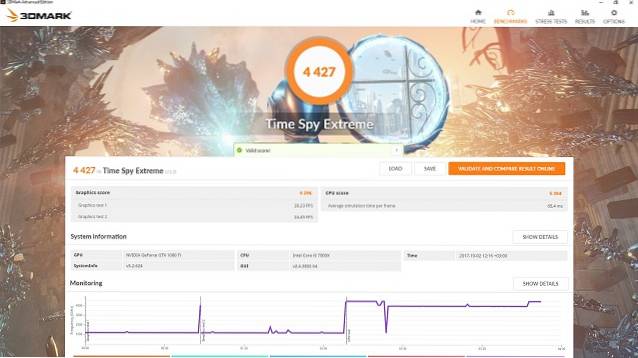
Aparte de eso, las pruebas tienen visuales gráficos avanzados con efectos de iluminación y sombra. Todo esto asegura que el uso de la GPU llegue al 100% para que pueda encontrar la capacidad de su máquina. Y como dije, 3DMark ofrece una puntuación de referencia estándar y multiplataforma que puede utilizar para medir la clasificación de su GPU, independientemente del fabricante de la tarjeta gráfica, ya sea Nvidia, AMD o Intel. Entonces, para concluir, 3DMark es un software de prueba de esfuerzo igualmente poderoso para GPU y definitivamente debería probarlo en su máquina.
Echa un vistazo a 3DMark (Gratis, comienza en $ 29.99 para las ediciones avanzadas)
3. FurMark
Muchos creen que FurMark es excesivo para las pruebas de estrés de la GPU y con razón. Pone una carga tremenda en la GPU hasta el punto de que puede dañar su hardware debido al sobrecalentamiento. sin emabargo, puede realizar su prueba básica, que es una prueba estándar de OpenGL para medir la estabilidad de la GPU. Incluso puede proporcionar un ajuste preestablecido personalizado como resolución, fondo dinámico, modo de pantalla, tiempo de aceleración y más.
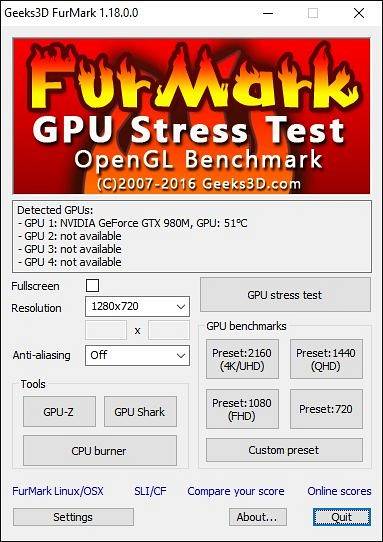
Si bien las pruebas son muy avanzadas, no puede monitorear muchas métricas esenciales con la aplicación FurMark. Tendrá que utilizar un software como la utilidad MSI Afterburner para vigilar el uso y la temperatura de la GPU. Para concluir, vaya con FurMark si tiene la experiencia y los conocimientos necesarios en la prueba de estrés de la GPU.
Echa un vistazo a FurMark (Libre)
Nota: Nvidia reduce automáticamente la velocidad de su GPU en el momento en que ejecuta FurMark. Por lo tanto, si está probando FurMark en una GPU Nvidia, no obtendrá una lectura adecuada. En ese caso, se recomienda probar otra herramienta de esta lista..
4. MSI Kombustor
MSI Kombustor es la conocida herramienta de MSI para realizar pruebas de estrés y comparar la GPU. Está especialmente diseñado para llevar su tarjeta gráfica al límite absoluto a través de varias simulaciones y demostraciones intensivas. Entre otras cosas, MSI Kombustor también mide el rendimiento térmico y prueba la estabilidad de la GPU..
Para aprovechar al máximo MSI Kombustor, debe usar otra utilidad de MSI llamada Afterburner. Es una herramienta de overclocking de MSI que le brinda control total sobre sus tarjetas gráficas. Puede personalizar los perfiles de los ventiladores y ajustar la frecuencia y el voltaje del reloj de la GPU. Te permitirá encontrar el equilibrio perfecto entre rendimiento y temperatura..

En cuanto a Kombustor, es compatible con todas las principales API de gráficos (DirectX, OpenGL y Vulkan) para probar el rendimiento de la GPU en todos los entornos. Aparte de eso, MSI Kombustor pone una cantidad ridícula de carga en la GPU a través de muchas pruebas avanzadas que incluyen escaneo de artefactos, prueba de esfuerzo de la GPU PhysX 4, teselación, Prueba de profundidad de campo, renderizado basado en la física y más.
Además, también aprovecha las pruebas altamente intensivas de Furmark para estresar la GPU al extremo. Yo diría que si tiene una tarjeta gráfica de alta gama, MSI Kombustor se encuentra entre las mejores herramientas para probar la GPU..
Echa un vistazo a MSI Kombustor (Libre)
5. OCCT
Si bien OCCT es popularmente conocido por realizar pruebas de estrés en la CPU, también puede torturar a la GPU hasta el límite absoluto. Puede usar OCCT para probar la estabilidad de sus parámetros de overclocking como voltaje, frecuencia y resolución. Implementa la versión de OCCT del Prueba de estabilidad de la GPU que se llama donut peludo. El motor de renderizado de gráficos es tan poderoso que históricamente ha borrado las pantallas de las computadoras que funcionan con una tarjeta gráfica importante. Como resultado, la prueba ha revelado importantes fallas de diseño en la arquitectura del chipset GPU..
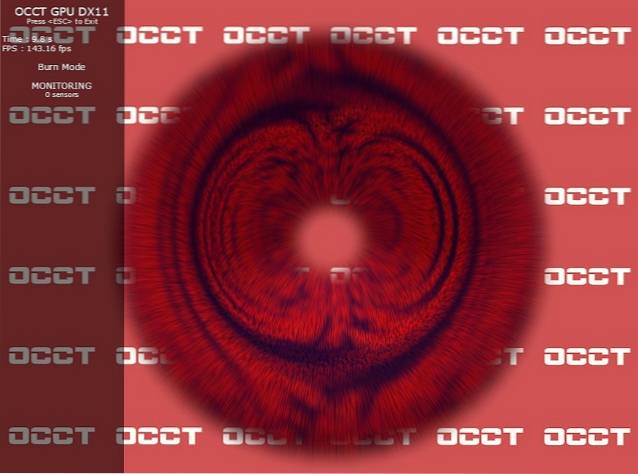 Habiendo dicho eso, la mejor parte de OCCT es que no es solo un software de prueba de estrés, sino también le permite detectar errores de GPU y monitorear las lecturas activas. Puede aprovechar GPU: MEMTEST para encontrar errores en la memoria de la tarjeta gráfica. Con todo, OCCT es una herramienta multipropósito para probar la GPU y definitivamente deberías probarla. El único inconveniente es que no obtiene una puntuación de referencia, pero eso es aceptable..
Habiendo dicho eso, la mejor parte de OCCT es que no es solo un software de prueba de estrés, sino también le permite detectar errores de GPU y monitorear las lecturas activas. Puede aprovechar GPU: MEMTEST para encontrar errores en la memoria de la tarjeta gráfica. Con todo, OCCT es una herramienta multipropósito para probar la GPU y definitivamente deberías probarla. El único inconveniente es que no obtiene una puntuación de referencia, pero eso es aceptable..
Echa un vistazo a OCCT (Gratis para uso personal, comienza en $ 1 por mes para usuarios profesionales)
6. AIDA64 Extreme
Además de la prueba de CPU, AIDA64 Extreme también ofrece una prueba de esfuerzo de GPU conocida como prueba de referencia de GPGPU. Tiene una prueba de estabilidad del sistema que incluye la GPU y puede ejecutar una serie de tareas gráficamente intensivas para llevar la computadora al límite. AIDA64 Extreme implementa un módulo de prueba de esfuerzo de subprocesos múltiples de 64 bits y utiliza la API de OpenGL para llevar la GPU a su capacidad máxima.
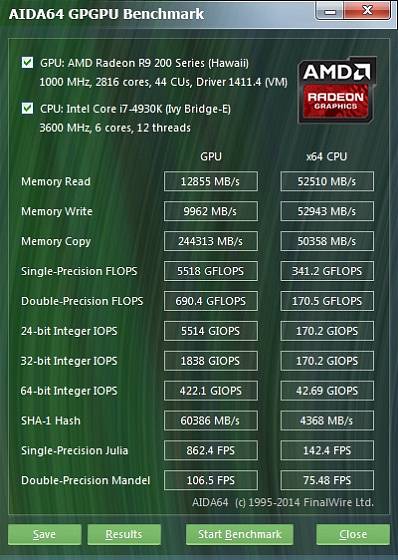 Habiendo dicho eso, la mejor parte de AIDA64 Extreme es lo fácil de usar que es. Obtendrá todo tipo de información incluso bajo mucho estrés, como el consumo de energía, el uso de la GPU, la frecuencia, la temperatura y más. En pocas palabras, si es nuevo en este mundo y desea una herramienta simple para probar la GPU, entonces AIDA64 Extreme es un buen comienzo..
Habiendo dicho eso, la mejor parte de AIDA64 Extreme es lo fácil de usar que es. Obtendrá todo tipo de información incluso bajo mucho estrés, como el consumo de energía, el uso de la GPU, la frecuencia, la temperatura y más. En pocas palabras, si es nuevo en este mundo y desea una herramienta simple para probar la GPU, entonces AIDA64 Extreme es un buen comienzo..
Echa un vistazo a AIDA64 Extreme (Prueba gratuita de 30 días, $ 39.95 por 3 PC)
Preguntas frecuentes
P. ¿Es segura la prueba de esfuerzo de la GPU??
Es seguro hacer una prueba de esfuerzo de su GPU y superar sus límites. Sin embargo, no se recomienda repetir estas pruebas por un tiempo prolongado ya que puede afectar las térmicas de la tarjeta gráfica..
P. ¿Cuánto tiempo debo probar mi GPU??
Una duración ideal para hacer una prueba de esfuerzo de su GPU sería una hora. También puede realizar sesiones breves de prueba de esfuerzo de 15 minutos para asegurarse de que todo funcione según lo previsto..
P. ¿Cómo puedo saber si mi GPU está fallando??
La forma más fácil de saber si su GPU está fallando es verificar si falla durante una prueba de esfuerzo. Además, tenga cuidado con los fallos o las caídas del marco en el proceso. También puede controlar las térmicas para saber si la GPU se está sobrecalentando, lo cual es una indicación de que su GPU no está en buenas condiciones..
P. ¿Puedes arreglar una GPU muerta??
Eso depende de por qué la GPU no funcionó. Por lo que vale, puede probar el método del horno en casos extremos si tiene los recursos.
Ponga a prueba la GPU con estas herramientas y compruebe la estabilidad
Así que esas fueron nuestras 5 elecciones para el mejor software de prueba de estrés de GPU. Casi todas las herramientas mencionadas en esta lista son seguras de usar, así que no se preocupe por dañar su GPU. Sin embargo, sea un poco cauteloso al usar FurMark, ya que puede volver loco a la GPU si no se configura correctamente. De todos modos, si desea que más programas de este tipo prueben varios componentes de hardware, comente a continuación y háganoslo saber. Definitivamente, prestaremos atención a sus sugerencias.
 Gadgetshowto
Gadgetshowto


